
Índice:
- Etapa 1: Truecrypt … Apenas Google It
- Etapa 2: Bem, sim. Não duh
- Etapa 3: quando você executa …
- Etapa 4: Agora … Escolha
- Etapa 5: Forneça o tamanho do volume e as opções de criptografia
- Etapa 6: tenha uma boa senha
- Etapa 7: agora, agite o mouse aleatoriamente no mousepad
- Etapa 8: É hora de ver os resultados
- Autor John Day [email protected].
- Public 2024-01-30 11:40.
- Última modificação 2025-01-23 15:04.
Bem, você deve estar se perguntando, o que diabos é o Truecrypt? Bem, o Truecrypt é um programa que permite criptografar muitos dados e é muito fácil de fazer. Então siga em frente. Os métodos de criptografia incluem AES-256, Serpent e Twofish (uma combinação dos algoritmos de algoritmo AES e Serpent). Se você está se perguntando, Twofish é meu favorito pessoal. T rue C rypt Software de criptografia de disco de código aberto gratuito para Windows Vista / XP, Mac OS X e Linux Principais recursos: "Cria um disco criptografado virtual dentro de um arquivo e o monta como um disco real. "Criptografa uma partição inteira ou dispositivo de armazenamento, como unidade flash USB ou disco rígido." Criptografa uma partição ou unidade onde o Windows está instalado (autenticação pré-inicialização). "A criptografia é automática, em tempo real (on- instantâneo) e transparente. "Fornece dois níveis de negação plausível, caso um adversário force você a revelar a senha: 1) Volume oculto (esteganografia) e sistema operacional oculto.2) Nenhum volume TrueCrypt pode ser identificado (os volumes não podem ser distinto de dados aleatórios). "Algoritmos de criptografia: AES-256, Serpent e Twofish. Modo de operação: XTS. Mais informações sobre os recursos do software podem ser encontradas na documentação.
Etapa 1: Truecrypt … Apenas Google It
Bem, isso ou vá aqui. Clique em downloads e baixe sua versão, seja para Mac os x ou Windows. Eu mesmo não recomendo que você baixe o código-fonte e altere-o, pois um pequeno erro fará com que todo o arquivo seja corrompido. Mas, eu não sou você, sou?
Etapa 2: Bem, sim. Não duh
Você também precisa instalá-lo em seu computador, portanto, instale-o onde for melhor para você. Depois disso, execute-o!
Etapa 3: quando você executa …
Ao executá-lo, ele fornecerá uma lista de unidades virtuais nas quais você pode colocar seus dados criptografados. Clique em Criar Volume e o assistente de criação de volume Truecrypt aparecerá. Escolha aquele com o qual você se sentir confortável, mas recomendo que não escolha um dos outros, pois pode não saber agora o que está fazendo.
Etapa 4: Agora … Escolha
A próxima etapa é escolher onde salvar seu arquivo ou pasta. Coloquei o meu na área de trabalho, para fácil acesso. Ainda assim, você pode escolher. Se você clicar em um arquivo, o conteúdo do arquivo será apagado. Por isso tem cuidado.
Etapa 5: Forneça o tamanho do volume e as opções de criptografia
Preencha esses formulários. Só para informá-lo, o tamanho do volume para um arquivo FAT não pode ser inferior a 275 kb, e o menor tamanho para um volume NTFS é 2829 kb. Os bytes padrão que ele é colocado são mb, portanto, certifique-se de alterá-lo se precisar de kb ou gb!
Etapa 6: tenha uma boa senha
Crie a senha mais longa possível que você possa imaginar e que possa se lembrar, porque outras pessoas podem usar o hacking de força bruta para invadir esses arquivos. Meu exemplo de uma boa senha é MIT08songki1979park1116. Esse tipo de senha alfanumérica é muito difícil de decifrar.
Etapa 7: agora, agite o mouse aleatoriamente no mousepad
É aqui que você escolhe se deseja um arquivo FAT ou um arquivo NTFS. Você também pode definir a opção de cluster e se quiser que seja dinâmico. Agora, você pode mover o mouse o mais aleatoriamente possível para "aumentar a força criptográfica do seu arquivo". Apenas brinque.
Etapa 8: É hora de ver os resultados
Agora, na minha área de trabalho, tenho um arquivo criptografado. Agora, clique com o botão direito, abra com True crypt, pressione selecionar arquivo e monte o arquivo. Em seguida, ele pedirá sua senha e mostrará seu arquivo. clique duas vezes nele e você poderá ler o conteúdo! Yay!
Recomendado:
Criptografe seu e-mail do Gmail !: 6 etapas (com imagens)

Criptografe seu e-mail do Gmail !: Se você deseja ter certeza de que seu e-mail só pode ser lido por você, ele precisa ser criptografado. Você ficaria surpreso ao descobrir quem pode querer ler seu e-mail. Eu estava. Um dos melhores sistemas de criptografia é chamado de criptografia GPG, que é um
Brilhe seus dados !: 4 etapas
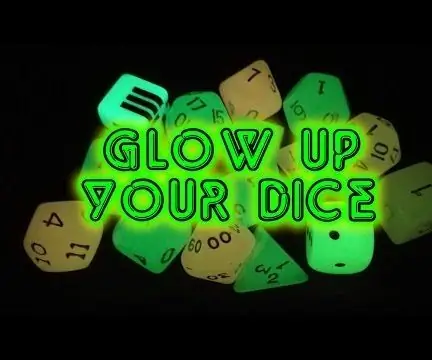
Glow Up Your Dice !: Todos que amam dados também amam brilhar no dado escuro! Esse é o meu projeto DIY para deixá-los brilhar, mas a ideia por trás dele era proteger seus olhos enquanto " carrega " os dados. Apenas uma ideia básica, sinta-se à vontade para construir caixas semelhantes por si mesmo
Acessando seus dados Solaredge usando Python: 4 etapas

Acessando seus dados Solaredge usando Python: Como os dados dos transformadores solaredge não são armazenados localmente, mas nos servidores do solaredge, eu queria usar meus dados localmente, dessa forma posso usar os dados em meus próprios programas. Vou mostrar como você pode solicitar seus dados nas teias solaredge
Veja todos os seus dados do Fitbit em um painel: 5 etapas

Veja todos os seus dados do Fitbit em um painel: é o ano novo e isso significa que todos nós temos novos objetivos. Um objetivo comum para o ano novo é ser mais saudável, seja comer melhor, malhar mais ou ser mais ativo em geral. Minha maneira favorita de controlar tudo isso é meu Fitbit
Como recuperar seus dados perdidos gratuitamente: 4 etapas

Como recuperar seus dados perdidos de graça: Todos nós sabemos que perder dados é uma das piores coisas do mundo e quase todos nós já passamos por esse problema. E aqui está a solução que você estava esperando, encontrei este software que me permite recuperar meus arquivos perdidos com muita facilidade
